分享win10打开添加删除程序的方法
Windows 10是美国微软公司研发的跨平台及设备应用的操作系统。是微软发布的最后一个独立Windows版本。Windows 10共有7个发行版本,分别面向不同用户和设备。2014年10月1日,微软在旧金山召开新品发布会,对外展示了新一代Windows操作系统,将它命名为“Windows 10”,新系统的名称跳过了这个数字“9”。截止至2018年3月7日,Windows 10正式版已更新至秋季创意者10.0.16299.309版本,预览版已更新至春季创意者10.0.17120版本
在win7操作系统中,我们可以通过找到控制面板-添加/删除程序来卸载计算机中一些没用等应用程序,但在使用新版win10系统了之后,却找不到“添加/删除程序”,那怎么卸载自己安装的第三方软件呢?接下来,小编就跟大家分享一下win10删除/卸载软件程序的方法。
win10添加删除程序方法如下图:
1、用鼠标右键点击开始菜单,就是电脑显示屏最左下角的那个图标,或者按下“win+x”组合键(推荐),点击“应用和功能”,即可打开应用和功能的面板界面,如图所示:
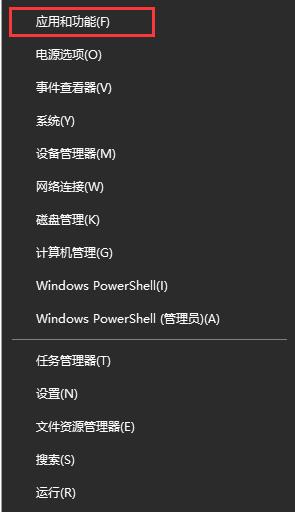
2、接着就会看到应用程序的列表,如果应用程序列表比较多,可以在搜索框中输入需要卸载程序的名称即可,如下图:
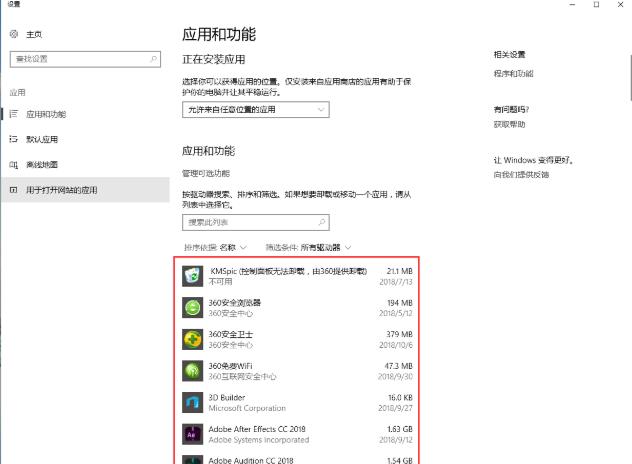
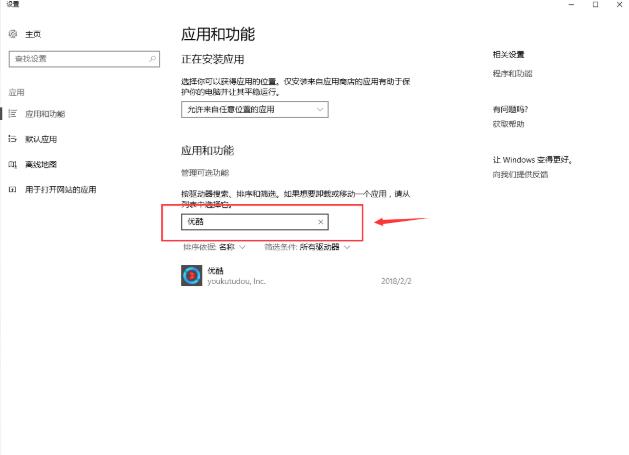
3、点击选择要卸载/删除的应用程序,然后点击“卸载”如下图:
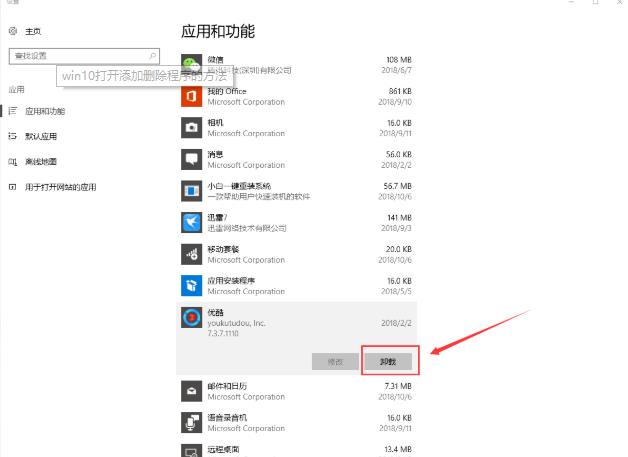
4、如果觉得win10应用列表不友好,可以点击--相关设置--程序和功能,即可进入熟悉的添加/删除程序界面,点击需要卸载的程序即可,如下图:
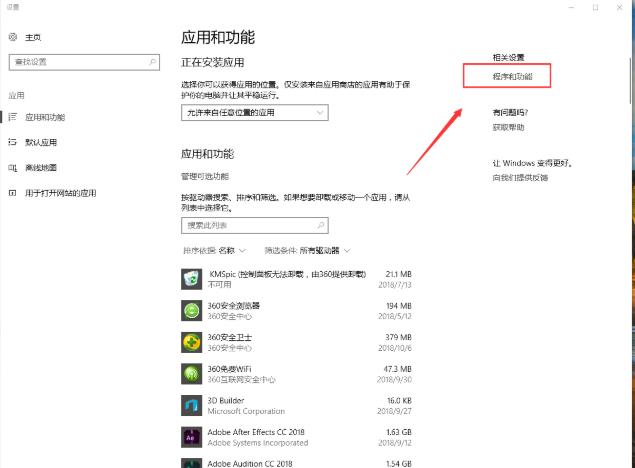
以上就是今天给大家带来的win10打开添加删除程序的方法,希望对您有所帮助。
Windows 10系统成为了智能手机、PC、平板、Xbox One、物联网和其他各种办公设备的心脏,使设备之间提供无缝的操作体验。
……